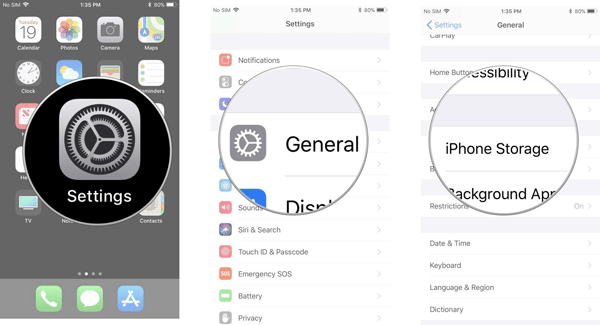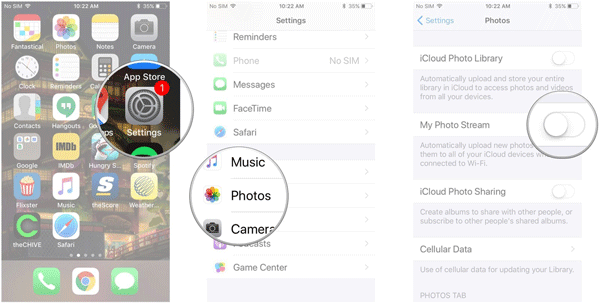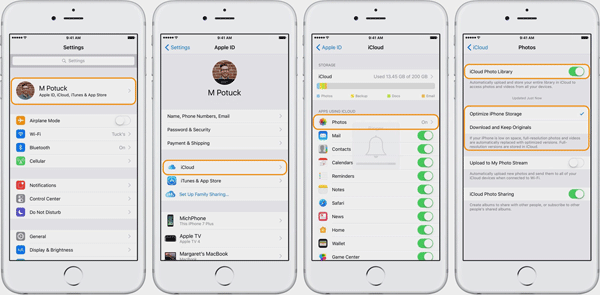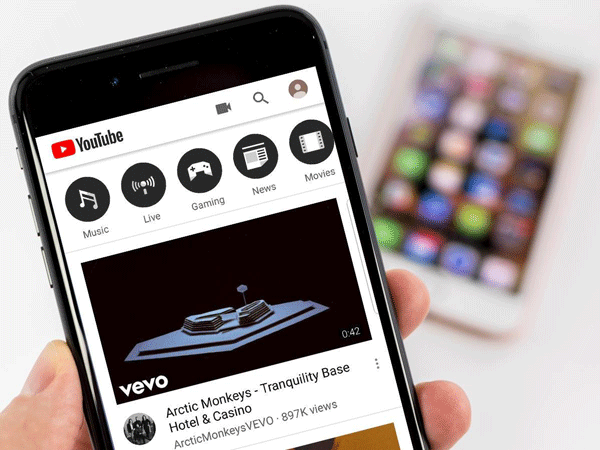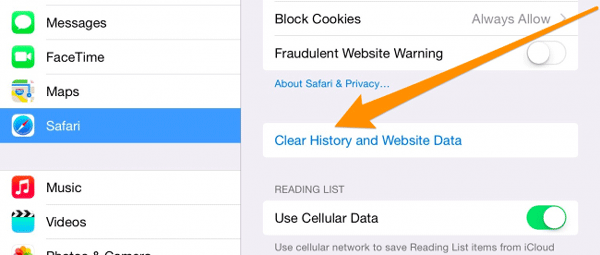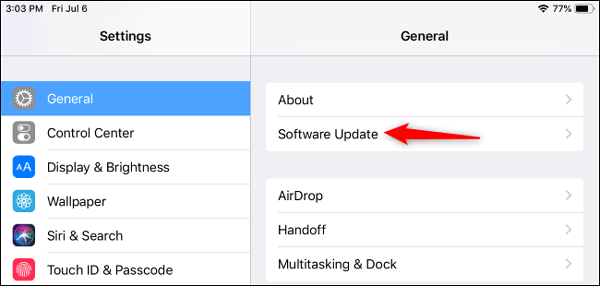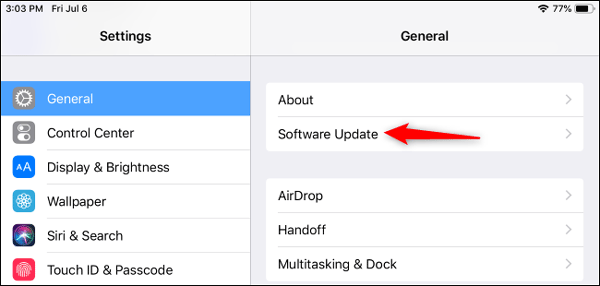Cách hay giúp giải phóng dung lượng cho thiết bị iPhone
Bất kì người dùng iPhone nào đều mong muốn mình có thật nhiều dung lượng lưu trữ nhưng lại bị nhà Apple giới hạn, hoặc là bạn mua thêm dung lượng iCloud hoặc là bạn mua điện thoại iPhone có bộ nhớ GB lớn hơn nhưng tốn kém rất nhiều chi phí. Để giải quyết vấn đề đó, bạn có thể tham khảo bài viết sau đây, có thể bạn sẽ học được bí kíp hay ho để giúp giải phóng dung lượng cho thiết bị iPhone của mình đấy.
>>> Tham khảo thêm: Cách khôi phục, lấy lại ảnh đã xóa trên iPhone tại nhà
Cách hay giúp giải phóng dung lượng cho thiết bị iPhone
Vấn đề nan giải với dung lượng bộ nhớ sẽ được giảm bớt nếu như bạn biết một số bí kíp sau, bạn hoàn toàn có thể tự thực hiện tại nhà. Đối với các bạn đam mê chụp ảnh, quay phim hay chơi game thì việc giải phóng dung lượng máy là tối cần thiết, đặc biệt khi người dùng ngày càng sử dụng ảnh chất lượng cao và chơi game khủng có đồ họa nặng.
1. Xóa bớt ứng dụng trên thiết bị iPhone
Trên màn hình chính bạn chọn Cài đặt > Click chọn Cài đặt chung > Xóa ứng dụng.
Những ứng dụng và game bạn cài đặt nhưng ít sử dụng sẽ chiếm diện tích đáng kể cho bộ nhớ điện thoại iPhone của bạn. Một số ứng dụng khá nặng và ít sử dụng thì bạn nên xóa chúng đi để tiết kiệm bộ nhớ. Hoặc bạn có thể xóa và tải lại ứng dụng cũng giúp giảm bớt lưu trữ, giải phóng dung lượng trên thiết bị iPhone.
2. Giới hạn chất lượng hình ảnh và video
Tính năng Live Photos cùng chế độ quay video 4K được tích hợp sẵn trên máy bạn chỉ nên mở khi cần thiết, còn bình thường thì bạn nên tắt tính năng này đi để có thể tiết kiệm bộ nhớ của mình.
Cách thực hiện: Vào Settings > iCloud > Photos > My Photo Stream.
3. Sử dụng lưu trữ iCloud
Lưu hình ảnh, video bạn quay được lên iCloud hay cách gọi khác là sao lưu sẽ giúp dữ liệu của bạn được lưu trữ an toàn, tốt nhất đồng thời giải phóng bớt lưu trữ có trong máy.
Vào Cài đặt (Settings) > tiếp tục tìm chọn mục iCloud > Photos > iCloud Photo Library (bật đồng bộ Ảnh & Video).
Với các thiết bị iOS 11 trở lên, sau khi vào Settings, bạn sẽ phải nhấn chọn vào tài khoản Apple ID để thấy tùy chọn iCloud.
Bạn có thể sử dụng một số dịch vụ lưu trữ khác như OneDrive, Dropbox, Google Photos hay sao lưu trực tiếp sang máy tính của bạn.
4. Sử dụng dịch vụ trực tuyến
Thay vì down (tải) về máy để dành xem phim, nghe nhạc thì bạn có thể sử dụng những ứng dụng xem phim, nghe nhạc trực tuyến cho thiết bị iPhone, hạn chế thư mục rác trong máy và virus tải về máy.
5. Dọn dẹp thiết bị iPhone
- Tải phần mềm dọn dẹp về để có thể tự động xóa virus, tệp tin rác trong máy một cách tự động và nhanh chóng nhất.
- Xóa tin nhắn cũ không cần thiết.
- Xóa lịch sử trình duyệt web bằng cách: Vào Cài đặt > Safari (trình duyệt web) > Clear History and Website Data > Clear History and Data.
6. Tắt tính năng tự động cập nhật phần mềm
Bạn có thể thực hiện nhanh chóng như sau: vào Cài đặt > iTunes & Appstore > tắt tính năng tự động tải xuống.
7. Cập nhật hệ điều hành mới nhất
Để giúp thiết bị có thêm nhiều chỗ trống giúp giải phóng dung lượng bạn có thể cập nhật hệ điều hành iOS mới nhất cho thiết bị iPhone của mình. Cách thực hiện như sau:
Vào Settings > General > Software Update.
Cảm ơn bạn đã theo dõi bài viết này, nếu điện thoại của bạn có bất kì vấn đề gì thì hãy liên lạc với trung tâm sửa chữa điện thoại Viettopcare để được hỗ trợ sớm nhất. Hy vọng bài viết này hữu ích với các bạn, xin cảm ơn các bạn đã đón xem.